Konvertierung von Datensätzen mit Workflow-Regeln
Die Umwandlung von Leads, Angeboten oder Kundenaufträgen kann mithilfe von Workflow-Regeln automatisiert werden. Wenn ein Datensatz die in der Workflow-Regel definierten Kriterien erfüllt, werden alle zugehörigen Aktionen für den Datensatz ausgelöst. Workflow-Regeln, die für Leads, Angebote und Kundenaufträge erstellt wurden, haben eine zusätzliche Aktion, um den Datensatz, der den Kriterien entspricht, zu konvertieren. Wenn Sie beispielsweise den Prozess der Konvertierung von Leads, deren Status auf "Qualifiziert" geändert wird, automatisieren möchten, können Sie eine Workflow-Regel mit einer Aktion zur Konvertierung des Datensatzes erstellen.
Hinweis:
- Die Aktion zur Massenumwandlung kann nur dann einer Workflow-Regel hinzugefügt werden, wenn:
- die Workflow-Regel für Leads, Angebote oder Kundenaufträge erstellt wird.
- die Aktionen zum Auslösen von Regeln "Bearbeiten" oder "Feldaktualisierung" lauten.
- in der Workflow-Regel ein Kriterium angegeben ist. Ferner: Wenn die Option "Workflow nur ausführen, wenn die Kriterien zum ersten Mal erfüllt sind" aktiviert ist.
So fügen Sie einer Workflow-Regel eine Massenkonvertierungsaktion hinzu
- Navigieren Sie zu Setup > Automatisierung > > Workflow-Regeln.
- Klicken Sie auf der Seite Workflow-Regeln auf Regel erstellen.
Sie können auch eine bestehende Regel bearbeiten und die Aktion "Konvertieren" hinzufügen, wenn die oben genannten Punkte berücksichtigt werden. - Geben Sie die grundlegendenInformationen an, d. h. Modulname, Regelname und Beschreibung, und klicken Sie auf Weiter.

Die Aktion "Massenkonvertierung" ist für Leads, Angebote und Kundenaufträge verfügbar. - Wählen Sie für den Abschnitt Wann eine Datensatzaktion aus.
Dies ist der Regelauslöser. - Wählen Sie als Auslöseraktion Bearbeiten oder Feldaktualisierung aus.
Die Aktion "Massenkonvertierung per Workflow" ist nur bei der Bearbeitung oder Aktualisierung eines Felds in einem Datensatz anwendbar. - Geben Sie für den Abschnitt Welche ein Regelkriterium an.
Dies entscheidet, auf welche Datensätze die Regel angewendet werden soll.
Stellen Sie sicher, dass das Kontrollkästchen Workflow ausführen, wenn diese Bedingung erfüllt ist, nicht aktiviert ist. Die Massenkonvertierung wird NICHT ausgelöst, wenn die Kriterien erfüllt sind. - Klicken Sie auf Sofortige Aktionen, und wählen Sie Konvertieren aus.
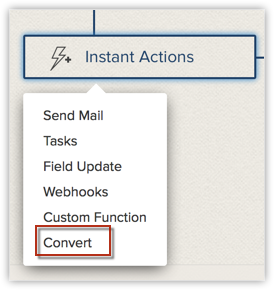
- Geben Sie die folgenden Details an, um eine Massenkonvertierungsaktion zu erstellen.
- Aktivieren Sie das Kontrollkästchen Geschäftsabschluss, wenn Sie einen Geschäftsabschlussdatensatz zur Lead-Konvertierung erstellen möchten. Aktivieren Sie im Falle der Angebotskonvertierung das Kontrollkästchen Kundenauftrag oder Rechnung.
In einer Workflow-Regel für Leads werden die Geschäftsabschlussfelder aufgelistet. Die Pflichtfelder werden basierend auf der Konvertierungsverknüpfung automatisch ausgefüllt. - Füllen Sie die Felder für Geschäftsabschlüsse aus. Sie können entweder einen Wert angeben oder Platzhalterfeld verwenden, um eine Variable für die Geschäftsabschlussfelder hinzuzufügen.
Für die Konvertierung von Angeboten oder Kundenaufträgen müssen Sie keine Felder ausfüllen.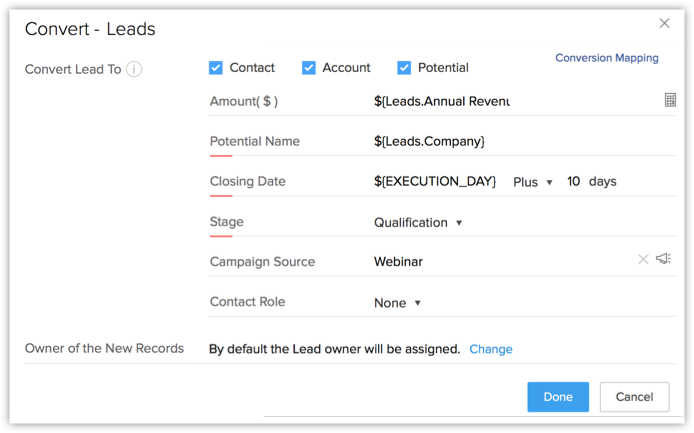
- Klicken Sie auf den Link Ändern, um einen Benutzer als Eigentümer für die Kontakte, Konten oder Geschäftsabschlüsse auszuwählen, in die die Leads konvertiert werden. Standardmäßig werden alle konvertierten Kontakte, Konten und Geschäftsabschlüsse oder Kundenaufträge und Rechnungen den Benutzern zugeordnet, die verantwortlich für die jeweiligen Leads sind. Gleiches gilt für die Konvertierung von Angeboten oder Kundenaufträgen.
- Klicken Sie auf Fertig.
- Aktivieren Sie das Kontrollkästchen Geschäftsabschluss, wenn Sie einen Geschäftsabschlussdatensatz zur Lead-Konvertierung erstellen möchten. Aktivieren Sie im Falle der Angebotskonvertierung das Kontrollkästchen Kundenauftrag oder Rechnung.
- Klicken Sie auf Speichern.